欢迎观看 Microsoft Excel 教程,小编带大家学习 Microsoft Excel 的使用技巧,了解如何在 Excel 中使用「自动求和」对数字求和。
如果需要对一列或一行数字求和,让 Excel 为你计算。 将求和公式添加到工作表最简单方法就是使用「自动求和」。 在要求和区域的上方或下方直接选择一个空的单元格。
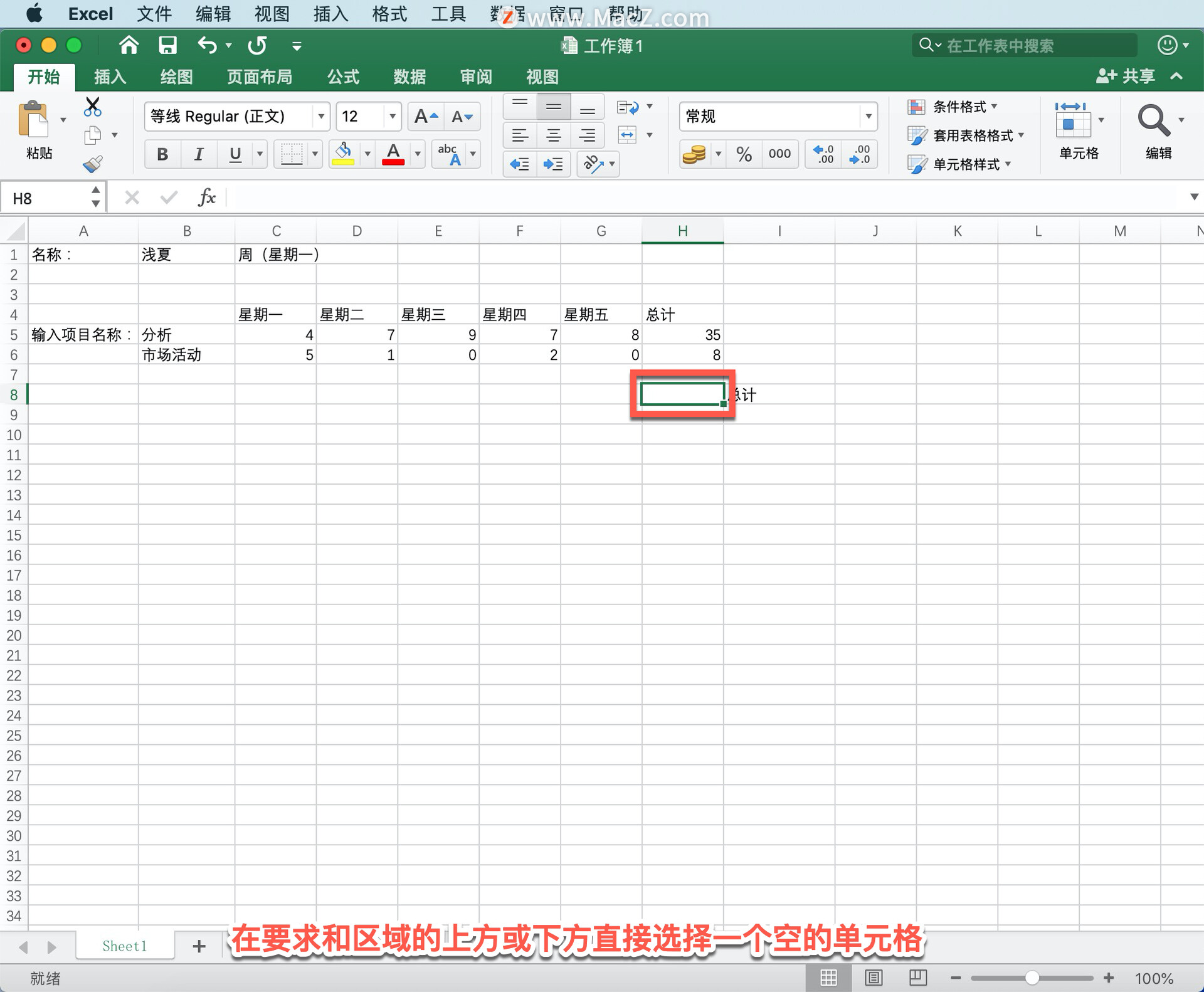
然后在「开始」或功能区的「公式」选项卡上,单击「自动求和」-「求和」。
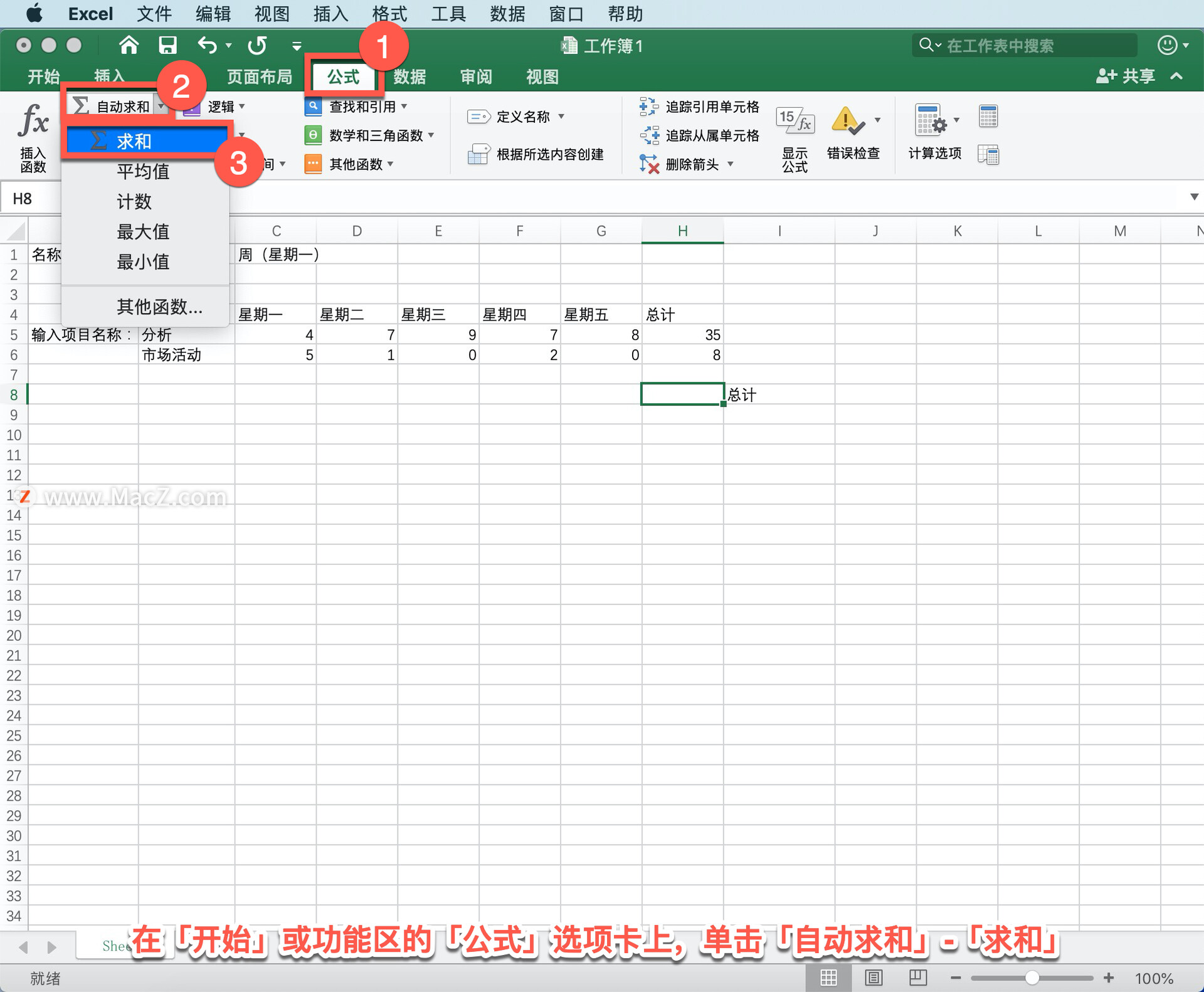
自动求和将自动检测要求和的区域并生成公式,还可在 Excel 窗口顶部的编辑栏中查看公式。
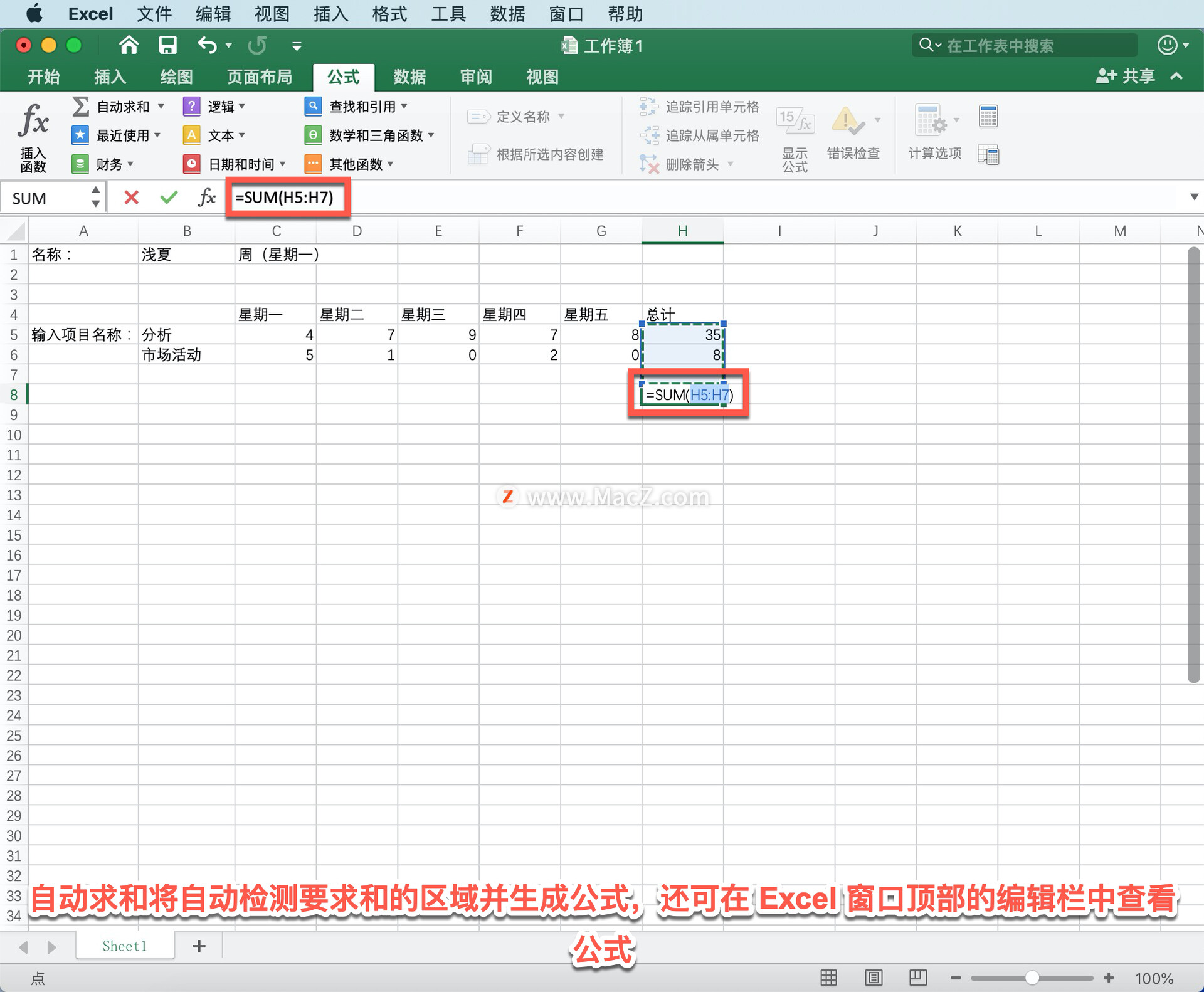
点按 Return 键,在单元格 H8 中显示结果 「43」。
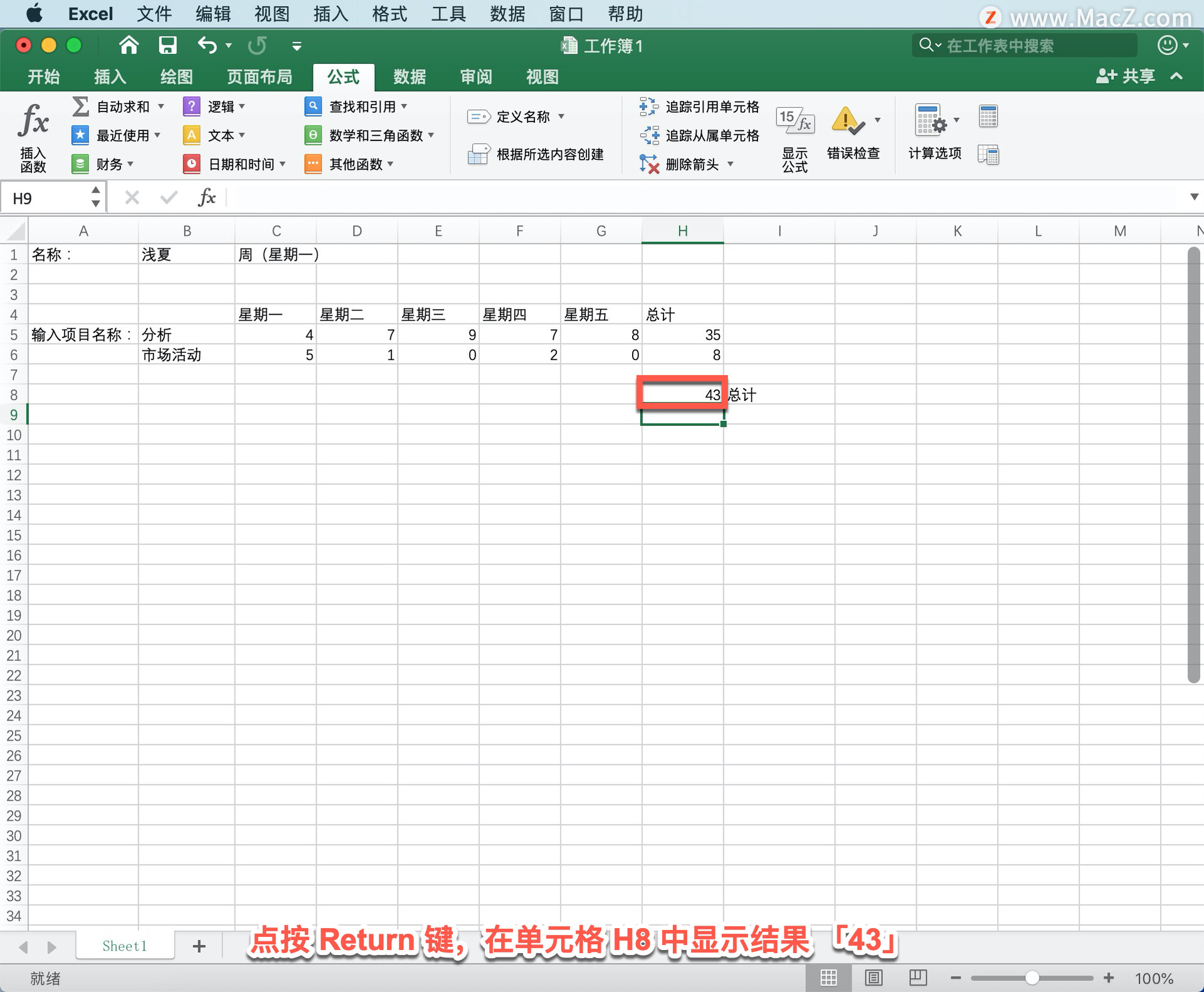
如果在要求和区域的左边或右边选择了单元格,自动求和向导也可在水平方向生效 ,自动求和对非连续区域无效。
注意: 要对一列数字求和,选择该列中最后一个数字下方紧挨着的单元格。 要对一行数字求和,选择右侧紧挨着的单元格。
智能提示函数指南:SUM (数字1,数字2, ...) 函数下方的浮动标记是它的智能提示指南。 如果单击 SUM 或函数名称,它将更改为指向该函数的帮助主题的蓝色超链接。 如果单击各个函数元素,则公式中的代表性部分将突出显示。 在这种情况下,只会突出显示 H5:H7,因为此公式中只有一个数字引用。 将显示任何函数的智能提示标记。
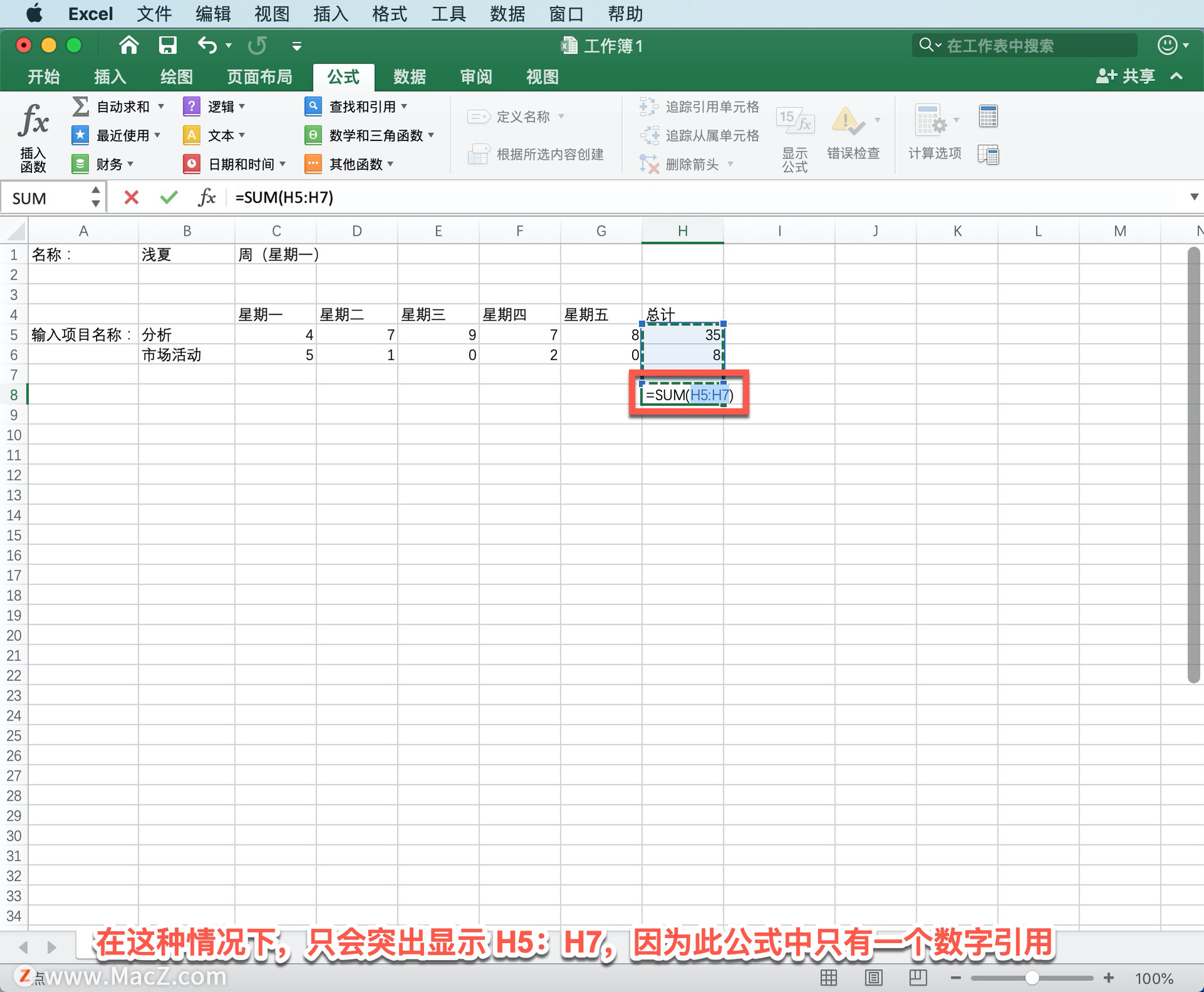
避免重新编写相同公式,创建公式后,可将其复制到其他单元格,无需重新编写相同的公式。 可复制公式或使用填充柄将公式复制到相邻单元格。
例如,将单元格 B6 中的公式复制到 C6 时,该单元格中的公式会自动更改为更新 C 列中的单元格引用。
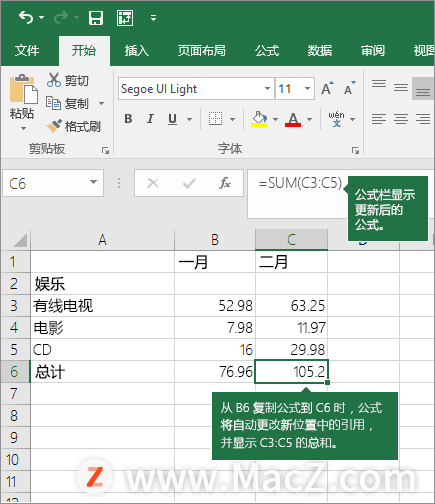
复制公式后,确保单元格引用正确。 如果存在相对引用,则单元格引用可能发生更改。
以上就是在 Microsoft Excel 中使用自动求和的方法。需要 Microsoft Excel 软件的朋友可在本站下载,关注我们,学习Mac软件使用方法!
攻略专题
查看更多-

- 《坦克连》新手必备十条小建议
- 110 2025-02-18
-

- 《少年西游记2》毕月乌技能介绍
- 139 2025-02-18
-

- 《职场浮生记》黄萍萍彩礼介绍
- 122 2025-02-18
-

- 《坦克连》新手轻坦爬线选择
- 192 2025-02-18
-

- 《仙剑世界》自选五星选择推荐
- 101 2025-02-18
-

- 《坦克连》轻坦配件选择推荐
- 134 2025-02-18
热门游戏
查看更多-

- 快听小说 3.2.4
- 新闻阅读 | 83.4 MB
-

- 360漫画破解版全部免费看 1.0.0
- 漫画 | 222.73 MB
-

- 社团学姐在线观看下拉式漫画免费 1.0.0
- 漫画 | 222.73 MB
-

- 樱花漫画免费漫画在线入口页面 1.0.0
- 漫画 | 222.73 MB
-

- 亲子餐厅免费阅读 1.0.0
- 漫画 | 222.73 MB
-






